我们知道,为了让咱们的windows系统更加完善,更加安全,微软也一直在做着不懈的努力,定时的发布一些补丁,一些更新程序,来修补咱们windows系统的不足,而咱们预装的系统也设置了自动更新功能,会定时检查需要安装的更新程序,自行下载安装,但是咱们也发现了,每次windows系统执行了这个操作之后,都会提示用户重启电脑,十分的麻烦,就算是关闭了这个窗口,它也会时不时的弹出来,让众多用户十分的苦恼。那么咱们是否有办法可以将这个窗口屏蔽掉呢?下面,小编就来介绍一下具体的操作方法吧!
相关推荐:U盘一键重装系统
1.咱们同时按下win7电脑键盘上的win+R快捷键打开电脑的运行窗口,在打开的运行窗口中,咱们输入gpedit.msc并单击回车,这样就可以打开咱们win7电脑的组策略编辑器窗口了。
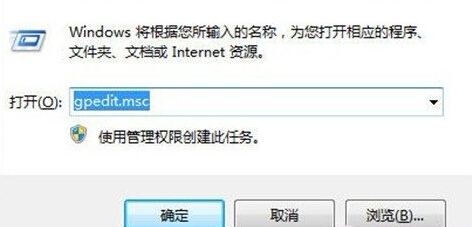
2.在打开的组策略编辑器窗口中,咱们依次点击展开左侧菜单中的计算机配置——管理模版,之后,咱们在管理模版中找到windows组件,并且在windows组件中,找到windows update选项。
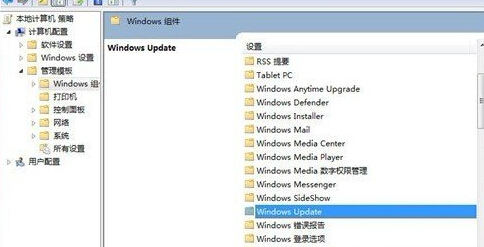
3.咱们双击打开这个windows update选项,然后在其中找到对于有已登陆用户的计算机,计划的自动更新安装不执行选项并双击,在弹出来的编辑窗口中,咱们将默认设置更改为已启用,然后点击确定保存即可。